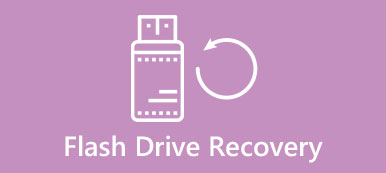Kun olet ladannut joitakin PDF-tiedostoja verkossa, mikä osoittautuu vioittuneeksi tai vahingoittuneeksi. On tärkeää tietää, miten PDF-tiedostot korjataan tapaukseen verrattuna. Kaikki tiedostot voivat vioittua, joten se on PDF. Ja jos et varmuuskopioi tietojasi, jotain korruptoitunutta löytäminen voi olla painajainen. Useimmat ihmiset eivät varmuuskopioi PDF-tiedostoja, koska ne eivät ole muutettavissa. Tässä opetusohjelmassa tarkastellaan erityisesti PDF-palautusta.

- Osa 1: Mikä on PDF-tiedosto?
- Osa 2: Online-PDF-korjaustyökalu vioittuneiden PDF-tiedostojen korjaamiseen
- Osa 3: PDF-tiedoston palauttaminen
Osa 1: Mikä on PDF-tiedosto?
PDF on lyhenne sanoista Portable Document Format. Se voi sisältää vain tekstiä ja kuvia, mutta myös interaktiivisia elementtejä, hyperlinkkejä, upotettua videota ja muuta.
PDF-tiedostoa voidaan käyttää tuotekäsikirjoissa, e-kirjoissa, skannatuissa asiakirjoissa ja muissa tiedostoissa. Koska PDF-tiedostot eivät luota ohjelmistoon, käyttöjärjestelmään ja laitteistoon, ne ovat kaikkien laitteiden ja tiedostojärjestelmien käytettävissä ja näyttävät samalta.
Word, Excel, PowerPoint ja paljon ohjelmia tuetaan tiedostojen tallentamiseen PDF-muodossa. Useimmat ihmiset käyttävät Adobe Acrobat Readeria PDF-tiedoston avaamiseen. Itse asiassa useimmat selaimet, kuten Chrome ja Firefox, voivat ladata myös PDF-tiedostoja.
Monet tosiseikat saattavat johtaa korruptoituneeseen PDF-tiedostoon, yleisimmät niistä ovat:
1. Äkilliset keskeytykset PDF-tiedostojen lataamisen tai siirtämisen aikana, kuten virrankatkaisu, järjestelmän kaatuminen ja paljon muuta.
2. Virus-hyökkäys. Jos PDF-tiedostot ovat tartunnan saaneet viruksia tai haittaohjelmia, ne voivat vahingoittua tai poistaa.
3. Huono alat. Kun olet ladannut PDF-tiedoston ja tallentanut sen huonoon sektoriin, et voi avata tiedostoa normaalisti.
Osa 2: Online-PDF-korjaustyökalu vioittuneiden PDF-tiedostojen korjaamiseen
Kun PDF-tiedosto on vioittunut tai vahingoittunut, online-PDF-korjaustyökalu on vaihtoehto tietojen palauttamiseksi.
Suosituimmat 5in PDF-korjaustyökalut
Sejda PDF-korjaus
Avainominaisuudet:
1. On sekä online- että työpöydän ohjelmaversio.
2. Korjaa PDF-tiedosto jopa 200-sivuille alle 50MB.
3. Korjaa 3-PDF-tiedostoja joka tunti ilmaiseksi.
4. Lataa PDF tietokoneesta, Dropboxista ja URL-osoitteesta.
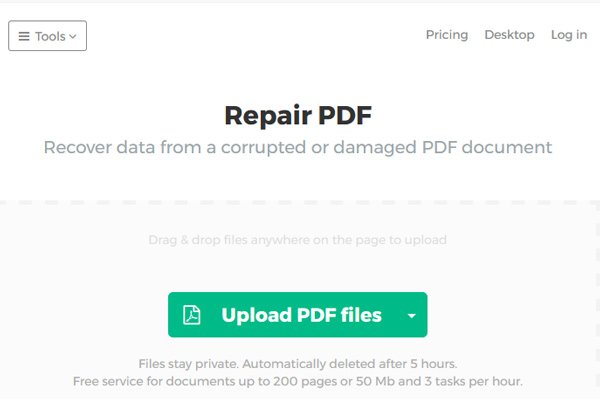
PDFResizerin PDF-korjaus
Tärkeimmät ominaisuudet:
1. Lataa PDF paikallisista kiintolevyistä.
2. Tuki laajemmalle tiedostomuodolle.
3. Korjaa vioittunut PDF jopa 100MB asti (Opi kuinka pakata PDF-tiedoston koko tässä.).
4. Tarjoa erilaisia työkaluja PDF-tiedoston korjaamiseen.

PDF-online.comin PDF-korjaustyökalu
Perusominaisuudet:
1. Korjaa vaurioitunut PDF-tiedosto verkossa ilmaiseksi.
2. Analysoi vioittunut PDF erikseen.
3. Palauta koko PDF tai useita sivuja.
4. Palauta virrat tai fontit uudelleen.
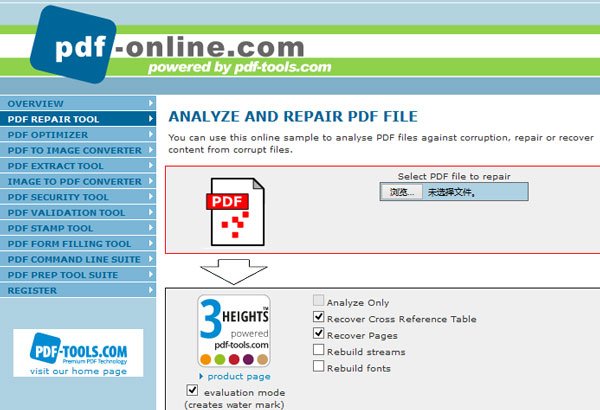
PDF2GO
Tärkeimmät ominaisuudet:
1. Korjaa vioittunut PDF paikallisesta kiintolevystä, URL-osoitteesta, pilvipalveluista.
2. Poista PDF palvelimelta korjauksen jälkeen.
3. Tukea suuria PDF-tiedostoja.
4. Ilmainen.
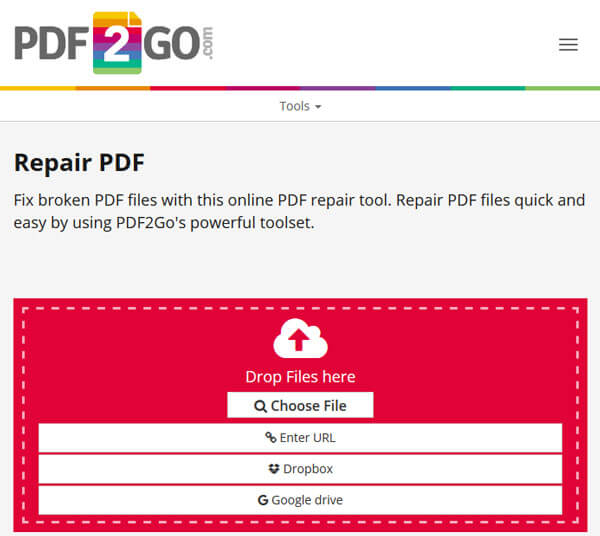
Online.Officerecoveryn PDF-korjaus
Avainominaisuudet:
1. Korjaa korruptoitunut PDF verkossa ilmaiseksi.
2. Yhden napsautuksen korjaus.
3. Tarjoa maksullisia vaihtoehtoja.
4. Työ suurilla PDF-tiedostoilla.
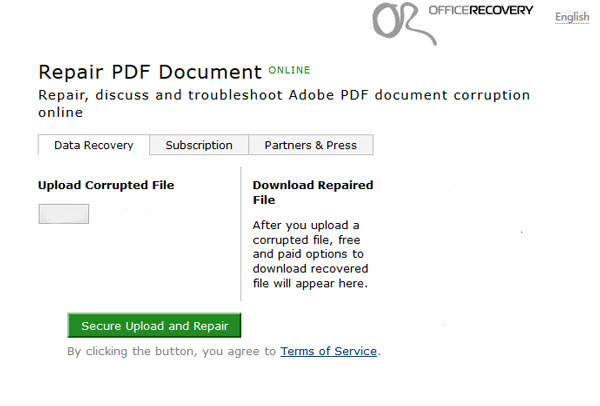
Miten korjata korruptoitunut PDF-tiedosto verkossa
Käytämme Sejdan PDF-korjausta näyttämään, kuinka korjata vioittunut PDF-tiedosto verkossa.
Vaihe 1: Kirjoita selaimen osoiteriville www.sejda.com/repair-pdf ja napsauta "Lataa PDF-tiedostot" -painiketta. Jos haluat korjata PDF-tiedoston URL- tai pilvipalveluista, laajenna painikkeen vieressä oleva "alaspäin" -kuvake.
Vaihe 2: Etsi Explorerissa vioittunut PDF, valitse se ja lataa se napsauttamalla "Avaa".
Vaihe 3: Napsauta sitten "Korjaa PDF" -painiketta aloittaaksesi korjauksen. Kun olet valmis, napsauta "Lataa" -painiketta tuloksen tallentamiseksi.
Osa 3: PDF-tiedoston palauttaminen
Testimme mukaan online-PDF-korjaustyökalut eivät aina korjaa korruptoituneita PDF-tiedostoja onnistuneesti. Tästä lähtien suosittelemme Apeaksoft Data Recovery. Se on paras PDF-palautusohjelma, jossa on paljon etuja:
1. Helppokäyttöinen. Tämä PDF-palautustyökalu pystyy palauttamaan vahingoittuneet PDF-tiedostot paikallisista ja ulkoisista kiintolevyistä yhdellä napsautuksella.
2. Vaurioitunut PDF-palautus eri tilanteissa, kuten virheiden toiminta, vahingossa tapahtuva poistaminen, virustorjunta, ohjelmiston kaatuminen tai kiintolevyn muoto.
3. Tuetaan erilaisia tiedostomuotoja. PDF: n lisäksi toimii myös kaikissa kuva-, video-, ääni-, asiakirja-, sähköposti- ja arkistomuodoissa.
4. Parhaan digitaalisen tietojen palautusohjelman avulla voit palauttaa vahingoittuneet PDF-tiedostot alkuperäisessä muodossa ja laadussa.
5. Esikatselu kaikille PDF-tiedostoille, jotka on järjestetty, ja päättää palauttaa ne kaikki tai useat tietyt.
6. Nopeampi ja kevyempi. Tämä PDF-palautustyökalu on kevyt ja voi palauttaa PDF-tiedostot nopeasti ja turvallisesti.
7. Lisäksi Data Recovery on käytettävissä 10 / 8.1 / 8 / Vista / XP: ssä ja tiedostojärjestelmissä, kuten NTFS, FAT16, FAT32, exFAT, EXT jne.
PDF-tiedoston palauttaminen
Vaihe 1: Tarkista koko kiintolevy, jos haluat etsiä PDF-tiedostoja
Lataa paras PDF-palautustyökalu ja asenna se tietokoneellesi. Jos vioittunut PDF on tallennettu ulkoiseen muistiin, liitä se tietokoneeseen. Käynnistä tietojen palautus, kun haluat palauttaa vioittuneet PDF-tiedostot. Koti-ikkunassa on kaksi osaa, tietotyyppi ja sijainti. Etsi tietotyyppi-osioon ja valitse "Asiakirja" -valintaruutu. Siirry sitten sijaintiosioon ja valitse PDF-tiedostojen tallennuspaikka. Napsauta Skannaa-painiketta, jotta tietojen palautus toimii.

Vaihe 2: Esikatsele tiedostoja ennen PDF-palautusta
Tavallisen skannauksen jälkeen sinut viedään tulosikkunaan. Siirry vasemman sivupalkin Asiakirja-välilehteen, näet useita kansioita, joissa on PDF, DOC, HTML, PPT jne. Avaa PDF-kansio; voit tarkastella kaikkia palautettavia PDF-tiedostoja. Jos tiedostoja on liian monta, etsi nopeasti palautettava PDF-tiedosto käyttämällä ylimääräisen valintanauhan Suodatin-ominaisuutta. Lisäksi "Deep Scan" -ominaisuus voi skannata aseman syvälle ja löytää enemmän palautettavia tietoja.

Vaihe 3: Korjaa vioittunut PDF yhdellä napsautuksella
Valitse kaikki palautettavat PDF-tiedostot tai koko PDF-kansio ja napsauta Palauta-painiketta, jos haluat aloittaa korruptoituneen PDF-tiedoston korjaamisen ja palauttaa tiedot. Sitten voit avata tiedoston normaalisti.

Saatat myös haluta tietää: Miten korjata Lexar-usb-ohjain ja rcover-tiedot
Yhteenveto
Yleisesti ottaen saattaa olla mahdollista korjata koko PDF-tiedosto kokonaan ja palauttaa se alkuperäiseen tilaan, tai saatat vain poimia osan elementeistä sen mukaan, mitä käytät. Olemme jakaneet parhaat PDF-palautustyökalut, kuten Apeaksoft Data Recovery. Voit valita suosikkisi ja korjata vaurioituneen PDF-tiedoston helposti.



 iPhone Data Recovery
iPhone Data Recovery iOS-järjestelmän palauttaminen
iOS-järjestelmän palauttaminen iOS-tietojen varmuuskopiointi ja palautus
iOS-tietojen varmuuskopiointi ja palautus iOS-näytön tallennin
iOS-näytön tallennin MobieTrans
MobieTrans iPhone Transfer
iPhone Transfer iPhone Eraser
iPhone Eraser WhatsApp-siirto
WhatsApp-siirto iOS-lukituksen poistaja
iOS-lukituksen poistaja Ilmainen HEIC-muunnin
Ilmainen HEIC-muunnin iPhonen sijainnin vaihtaja
iPhonen sijainnin vaihtaja Android Data Recovery
Android Data Recovery Rikkoutunut Android Data Extraction
Rikkoutunut Android Data Extraction Android Data Backup & Restore
Android Data Backup & Restore Puhelimen siirto
Puhelimen siirto Data Recovery
Data Recovery Blu-ray-soitin
Blu-ray-soitin Mac Cleaner
Mac Cleaner DVD Creator
DVD Creator PDF Converter Ultimate
PDF Converter Ultimate Windowsin salasanan palautus
Windowsin salasanan palautus Puhelimen peili
Puhelimen peili Video Converter Ultimate
Video Converter Ultimate video Editor
video Editor Screen Recorder
Screen Recorder PPT to Video Converter
PPT to Video Converter Diaesityksen tekijä
Diaesityksen tekijä Vapaa Video Converter
Vapaa Video Converter Vapaa näytön tallennin
Vapaa näytön tallennin Ilmainen HEIC-muunnin
Ilmainen HEIC-muunnin Ilmainen videokompressori
Ilmainen videokompressori Ilmainen PDF-kompressori
Ilmainen PDF-kompressori Ilmainen äänimuunnin
Ilmainen äänimuunnin Ilmainen äänitys
Ilmainen äänitys Vapaa Video Joiner
Vapaa Video Joiner Ilmainen kuvan kompressori
Ilmainen kuvan kompressori Ilmainen taustapyyhekumi
Ilmainen taustapyyhekumi Ilmainen kuvan parannin
Ilmainen kuvan parannin Ilmainen vesileiman poistaja
Ilmainen vesileiman poistaja iPhone-näytön lukitus
iPhone-näytön lukitus Pulmapeli Cube
Pulmapeli Cube